Windows 11 回退至windows 10
可以通过两种主要方式将 Windows 11 回退至 Windows 10:在升级后10天内,使用“系统设置”中的回退功能;如果超过10天,则需要通过全新安装 Windows 10 来实现。
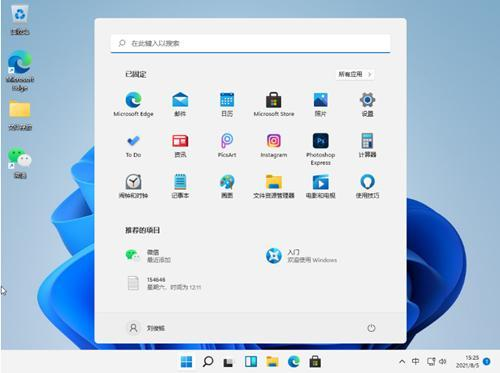
方法一:使用系统回退功能(升级后10天内)
- 打开“恢复”设置:
- 点击“开始”菜单,选择“设置”。
- 在左侧选择“系统”,然后点击“恢复”。
- 选择回退选项:
- 找到“回退到 Windows 10”或“以前版本的 Windows”,然后点击“开始”。
- 系统会询问回退原因,选择一个或跳过。
- 确认并完成:
- 仔细阅读弹出的提示和注意事项,然后点击“下一步”。
- 点击“回退到早期版本”并等待系统完成回退过程。
方法二:全新安装 Windows 10(升级后超过10天)
- 准备安装媒体:
- 在另一台电脑上,从 微软官方网站下载 (Media Creation Tool)。
- 运行该工具,选择“为另一台电脑创建安装媒体”,然后按照提示选择语言、版本和体系结构(通常是 64 位)。
- 选择“U 盘”作为安装介质,并确保U盘有至少8GB的可用空间。
- 从U盘启动:
- 将创建好的U盘插入您要回退的电脑,然后重新启动电脑。
- 进入电脑的 BIOS/UEFI 启动菜单,选择从U盘启动。
- 全新安装:
- 按照屏幕上的说明安装 Windows 10。
- 在安装过程中,务必选择 “自定义安装”,并删除所有现有分区,以确保彻底清除 Windows 11。
- 重要:此操作会删除您电脑上的所有个人文件、应用和设置,请务必提前备份重要数据。
其它注意事项
- 备份数据:无论采用哪种方法,在进行系统回退或重装前,都建议将重要文件备份到外部存储设备上,以防万一。
- 预装系统:如果您的电脑预装的是 Windows 11,有时会因驱动或软硬件兼容性问题不支持直接降级到 Windows 10,这种情况下只能通过全新安装的方式解决
